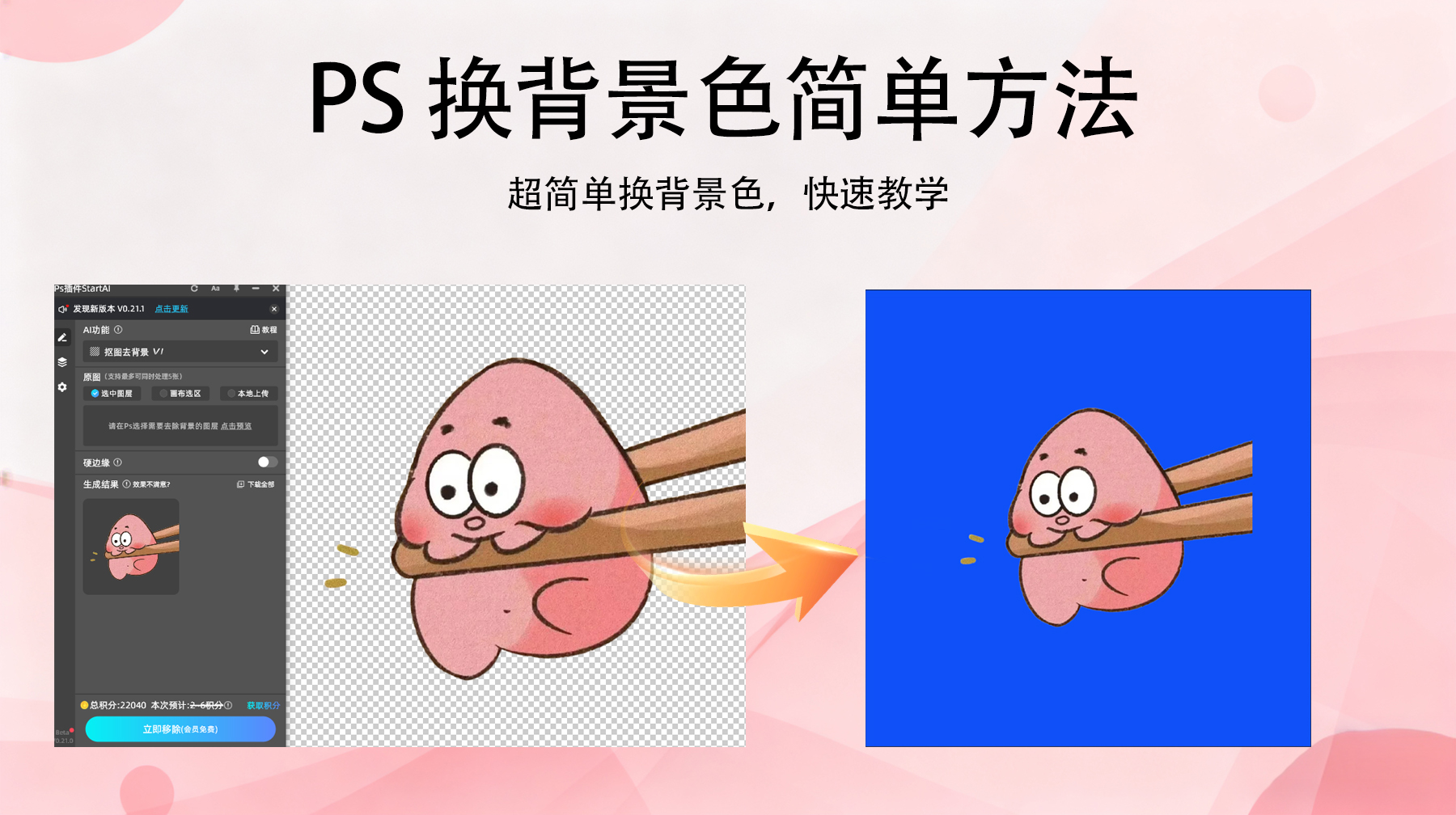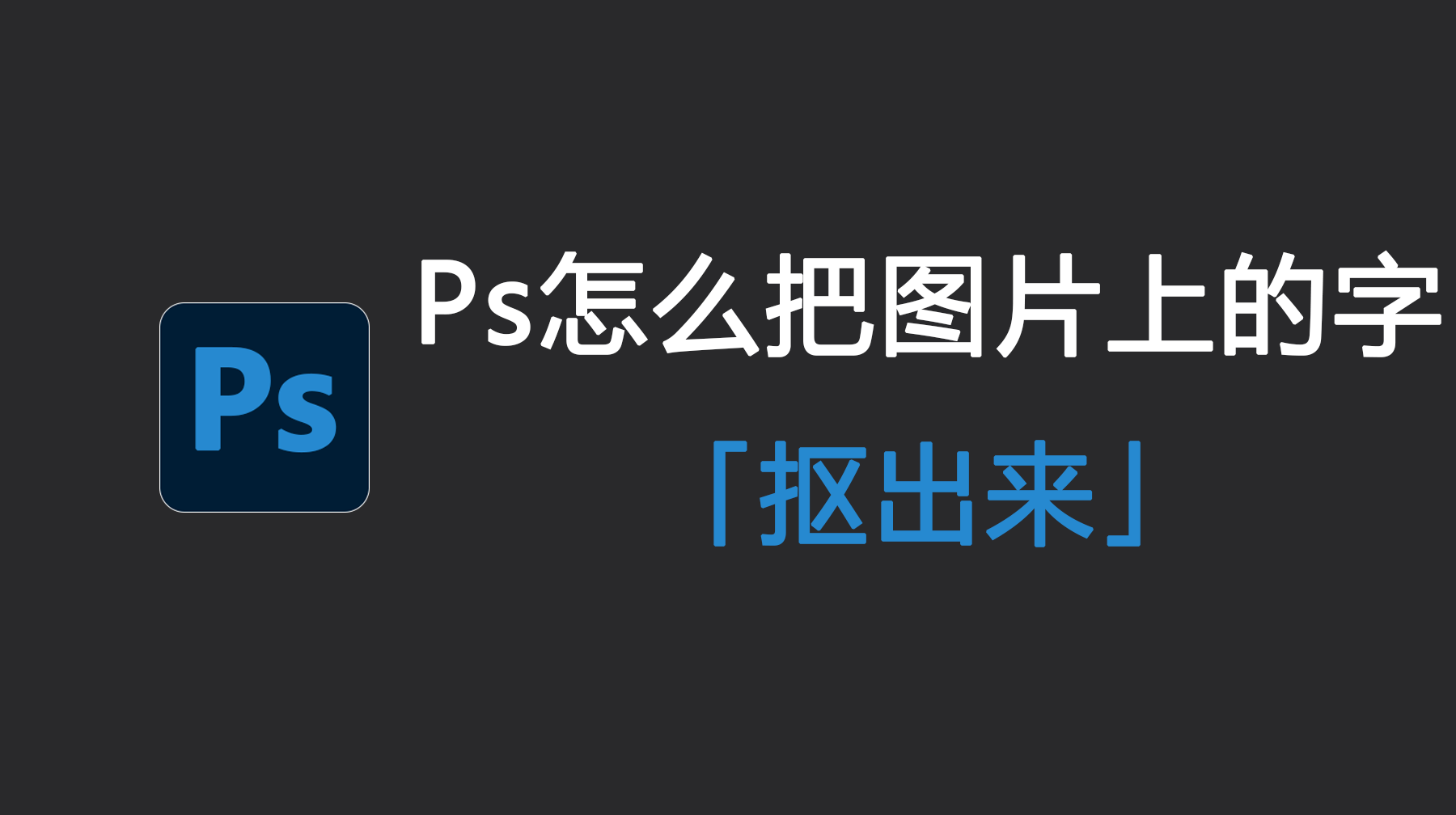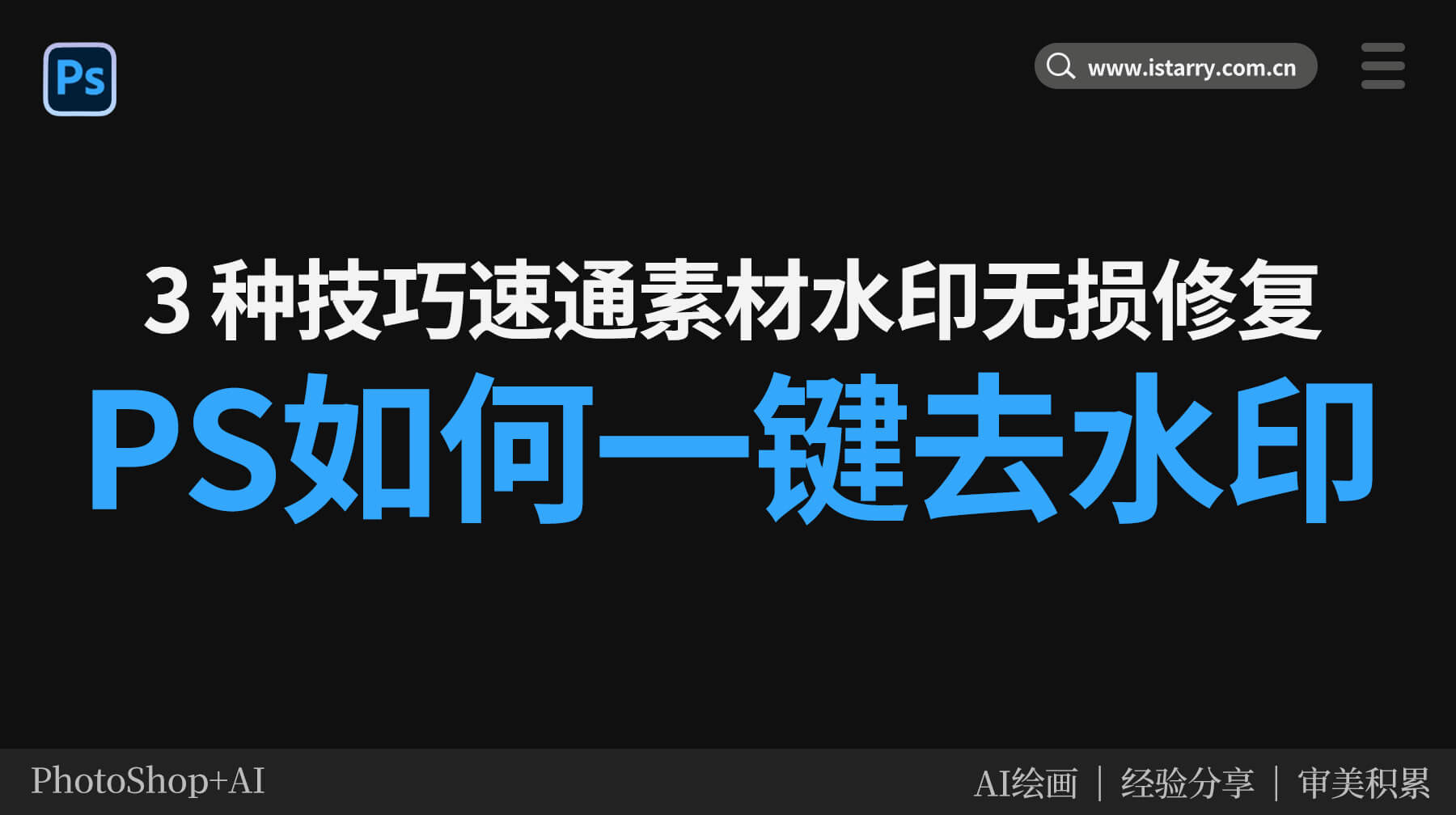从精细工具到 AI 智能,详解 3 种 PS 去水印无痕迹的方法。覆盖人物脸部水印、复杂背景水印及批量水印场景,附方法优劣对比,即使新手也能精准修复,让图片保留细节且无修复痕迹。
在图片处理中,去水印最怕留痕 —— 人物脸部的水印稍不注意就会破坏皮肤纹理,复杂背景里的水印易导致画面断层,批量去水印时反复操作不仅耗时还容易出现不同区域修复效果不一致的情况;很多人用普通方法处理后,要么水印残留明显,要么人物细节、背景纹理被破坏,始终达不到自然无痕的效果…… 今天就带来 3 种落地性强的 PS 去水印技巧,尤其针对人物细节、复杂背景等难点场景,轻松实现无痕迹去水印。

一、PS 去水印方法一:修复画笔工具精细修复人物细节水印
- ① 打开 PS 并导入带水印图片,若图片为背景图层,双击解锁后进入编辑模式;
- ② 在左侧工具栏找到 修复画笔工具(长按修补工具组可切换,使用前需按住【Alt】键在无水印的相似纹理区域取样);
- ③ 将鼠标移至人物脸部或细节处的水印上,轻轻点击或短距离拖动,工具会根据取样的纹理和色彩,精准覆盖水印,同时保留人物皮肤、发丝等细节;
- ④ 若水印分散在人物不同细节区域,可分区域取样并修复;处理完成后按【Ctrl+S】保存,得到细节完好的无水印图片。
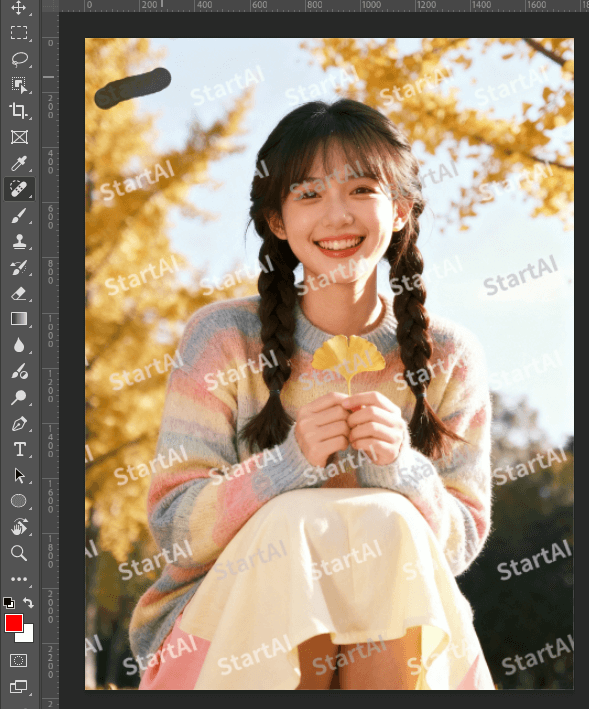
二、PS 去水印方法二:修补工具(快捷键【J】)+ 内容识别精准处理复杂背景
- ① 导入目标图片,按快捷键【J】调用 修补工具,选择 “源” 模式;
- ② 用修补工具沿复杂背景中的水印边缘绘制选区,然后将选区拖动到附近无水印且纹理、色彩相似的区域;
- ③ 松开鼠标后,PS 会自动将选中的无水印区域与原水印区域融合,实现复杂背景下水印的无痕迹修复;
- ④ 若背景纹理复杂,可多次小范围修补,确保每一处都自然融合,取消选区(【Ctrl+D】)后即可完成。
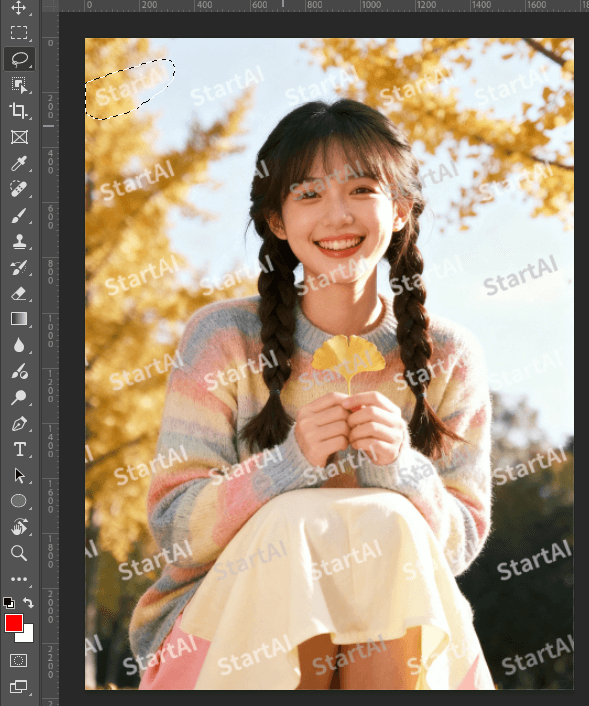
三、PS 去水印方法三:StartAI 插件一键无痕去除所有水印
- ① 在 PS 中打开带水印图片,无需提前处理人物细节或复杂背景,保持图层正常显示;
- ② 按【Ctrl+A】全选图片(或用选框工具【M】框选水印区域,无需精准定位);
- ③ 在 PS 顶部菜单栏找到并打开 StartAI 插件(未安装需先完成部署,确保与 PS 版本兼容);
- ④ 在插件功能栏中找到 “图片去水印”,点击 “立即去水印” 按钮,插件会自动识别所有水印,针对人物细节、复杂背景智能修复,确保无痕迹;
- ⑤ 几秒后插件生成无水印图层并插入画布,人物细节完好、背景自然融合,无需二次调整,直接保存即可。
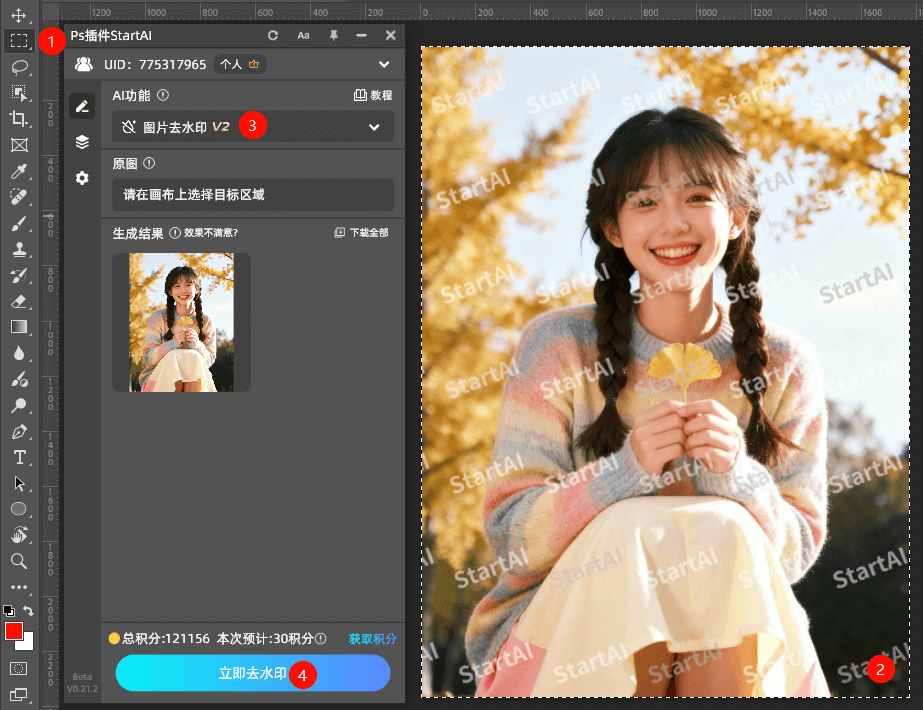
四、三种 PS 去水印方法优劣对比
| 对比维度 | 修复画笔工具 | 修补工具 + 内容识别 | StartAI 插件 |
| 操作难度 | 中,需取样操作 | 中,需绘制选区并拖动 | 低,一键操作无门槛 |
| 处理速度 | 慢,需分区域精细处理 | 中,选区大小影响速度 | 快,批量处理更省时 |
| 去水印效果 | 高,人物细节保留完好 | 高,复杂背景融合自然 | 高,各类场景都能无痕修复 |
| 学习成本 | 中,需掌握取样技巧 | 中,需掌握选区绘制 | 低,无需学习操作 |
| 适用场景 | 人物细节水印、小面积水印 | 复杂背景水印、规则形状水印 | 各类水印,尤其是批量处理 |
结语
从修复画笔工具的精细取样,到修补工具 + 内容识别的背景融合,再到 StartAI 插件的一键无痕,PS 去水印已能应对人物细节、复杂背景等各类留痕难点。若处理人物脸部等精细细节水印,修复画笔工具是首选;若面对复杂背景水印,修补工具 + 内容识别能保证自然融合;若需要批量去水印或追求高效无痕,StartAI 插件是最优解。按需选择,轻松实现图片去水印无痕迹。
若想体验 AI 去水印的便捷,可点击下方链接获取相关资源,搭配 PS 使用,进一步提升处理效率: